Skapa en ny företagsdatabas
I Mamut
representerar en företagsdatabas ett räkenskap/en enhet. I redovisningsbyråer
kallas det ofta för "klienter", och för andra som hanterar flera
företag kan en företagsdatabas bestå av flera företag. Man kan ha flera
företagsdatabaser i en installation av programmet, maxantalet är begränsat
av din typ av licens.
Du kan ha flera företagsdatabaser i en installation av programmet. När
du kör förstagångsuppstarten skapar du en företagsdatabas. Du kan sedan
skapa fler.
Ny företagsdatabas vid
förstagångs uppstart
Som en del av guiden förstagångs uppstart
får du hjälp med att skapa en företagsdatabas. Första steget i guiden
är att göra företagsinställningar. Läs
mer om detta här.
Ny företagsdatabas i en
befintlig installation
Då du skapar en ny företagsdatabas kan du även välja att ta med dig
information från en annan företagsdatabas i din installation. Informationen
kan vara hela produktregistret, kontoplanen och personalregistret. Därmed
kan du spara tiden det tar att skapa/redigera det på nytt, eftersom det
ändå är samma eller nästan samma för de olika företagen.
Så gör du för att skapa en ny företagsdatabas
med egen/ny data:
Logga in i programmet och välj Arkiv
- Ny företagsdatabas. Du kan även klicka på ikonen Ny
i fönstret Företagsdatabaslista
som öppnas när du har skrivit in användarnamn och lösenord.
Skriv ett Alias.
En företagsdatabas registreras med ett aliasnamn. Det ska helst vara ett
kort namn, vilket man använder när man loggar in och väljer vilken databas
som man vill arbeta i. Ett alias kan ändras. Namnet bör inte innehålla
specialtecken, mellanslag, punkt etc.
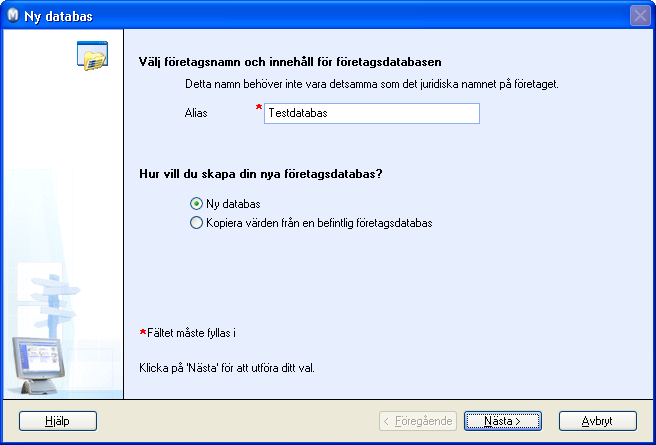
Markera Ny databas.
Nu öppnas en guide som hjälper dig med de viktigaste inställningarna.
Välj om du vill använda guiden eller inte. Väljer du
att inte använda guiden ska du enbart registrera företagsinställningar
för databasen. Du måste ange Räkenskapsår,
Momsregistreringsnummer och Antal
momsperioder för den nya företagsdatabasen. Du kan även välja mellan
förhandsdefinierade kontoplaner. Här rekommenderas BAS. Det är denna som
används som standard i programmet. Det finns också specialanpassade förhandsdefinierade
kontoplaner att välja mellan.
Använder
du guiden börjar du med att göra företagsinställningarna. Läs mer om detta
här.
 Databasen har nu skapats.
Databasen har nu skapats.
Så här gör du för att skapa en ny företagsdatabas
baserad på data från en befintlig databas:
Logga in i programmet och välj Arkiv
- Ny företagsdatabas. Du kan även klicka på ikonen Ny
i fönstret Företagsdatabaslista
som öppnas när du har skrivit in användarnamn och lösenord.
Skriv ett Alias.
En företagsdatabas registreras med ett aliasnamn. Det ska helst vara ett
kort namn, vilket man använder när man loggar in och väljer vilken databas
som man vill arbeta i. Ett Alias kan ändras. Namnet bör inte innehålla
specialtecken, mellanslag, punkt etc.
Klicka i rutan Kopiera
värden från en befintlig databas om du vill att den nya företagsdatabasen
ska ta med information från en befintlig databas.
Välj ifrån vilken företagsdatabas du ska hämta data.
Välj först företagsdatabas. Därefter väljer du vilka register som ska
kopieras till den nya företagsdatabasen.
Klicka på Slutför.
 Nu har
du skapat en ny företagsdatabas och kan börja arbeta med den.
Nu har
du skapat en ny företagsdatabas och kan börja arbeta med den.
Se även:
Öppna företagsdatabasen
Om företagsdatabaser
Hur raderas alla
data i en systemdatabas?
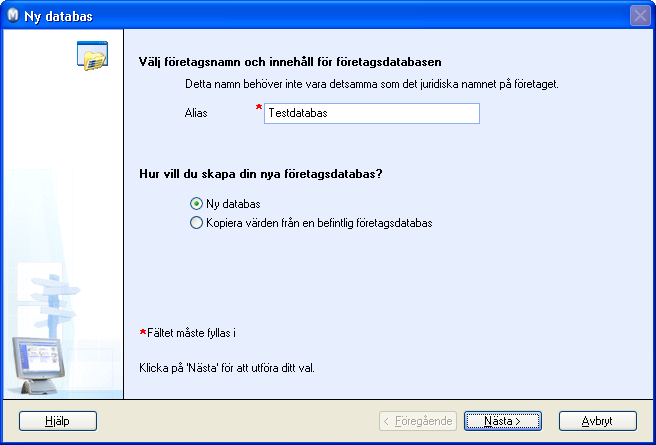
 Databasen har nu skapats.
Databasen har nu skapats.